Bagaimana cara menggunakan FaceTime di laptop Anda?

Langkah 1
 Simpan Hemera Technologies / PhotoObjects.net / Getty Images
Simpan Hemera Technologies / PhotoObjects.net / Getty Images Buka browser web pilihan Anda jika Anda belum memiliki ID Apple. Pergi ke "ID Apple Saya" di situs Apple, appleid.apple.com. Masukkan alamat email Anda dan kata sandi pilihan Anda, lalu masukkan nama dan informasi kontak Anda dan klik "Buat ID Apple."
Langkah 2
 Selamatkan Jupiterimages / Comstock / Getty Images
Selamatkan Jupiterimages / Comstock / Getty Images Klik "Address Book" di Dock jika orang yang ingin Anda ajak obrolan video tidak ada dalam kontak Anda. Klik tanda "tambah" di bawah "Nama", lalu masukkan nama orang, alamat email, dan nomor telepon. Klik "File" di menu Buku Alamat, dan kemudian klik "Simpan."
Langkah 3
 Simpan Hemera Technologies / PhotoObjects.net / Getty Images
Simpan Hemera Technologies / PhotoObjects.net / Getty Images Klik "FaceTime" di Dock pada MacBook Anda untuk meluncurkan aplikasi obrolan video Apple yang asli.
Langkah 4
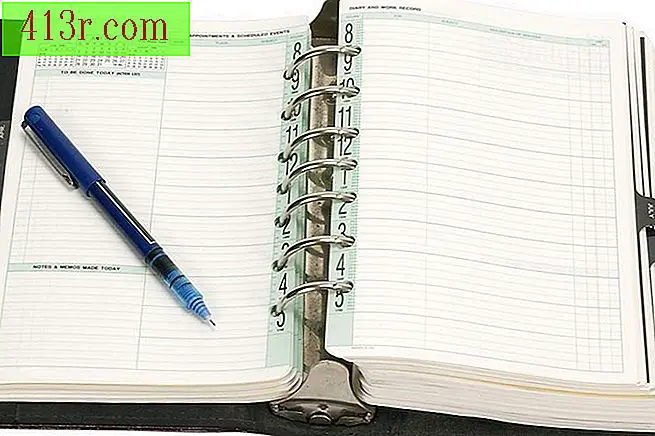 Simpan Zedcor sepenuhnya Milik / PhotoObjects.net / Getty Images
Simpan Zedcor sepenuhnya Milik / PhotoObjects.net / Getty Images Klik "Kontak" di bagian bawah jendela aplikasi FaceTime. Kontak Anda akan diintegrasikan dengan orang-orang yang tercantum dalam buku alamat Anda.
Langkah 5
 Simpan Hemera Technologies / Photos.com / Getty Images
Simpan Hemera Technologies / Photos.com / Getty Images Klik pada nomor telepon jika Anda menghubungi seseorang dari iPhone Anda. Klik pada alamat email seseorang menggunakan iPod touch, iPad atau Mac desktop atau laptop. Ketika orang itu menerima panggilan, Anda akan melihat wajahnya di layar MacBook Anda, dan dia akan melihat Anda di layar perangkat Anda.
Langkah 6
 Simpan Comstock / Comstock / Getty Images
Simpan Comstock / Comstock / Getty Images Klik pada tombol "Selesai" di bagian bawah layar ketika Anda selesai dengan obrolan video FaceTime.







